Fix: Invalid File Handle pe Windows 10
Când încercați să ștergeți un fișier sau un folder din sistemul dvs., puteți găsi mesajul de eroare „ Manipularea fișierului nevalid ”. Acest mesaj de eroare apare atunci când numele folderului sau fișierul pe care încercați să îl ștergeți este un nume rezervat. Sistemul de operare Windows nu se ocupă de anumite nume / nicks datorită cărora File Explorer vă împiedică să dați folderului sau fișierului un nume rezervat. Cu toate acestea, în cazul în care primiți fișierul de pe telefonul smartphone sau de la un alt sistem de operare precum Linux, vi se va solicita mesajul de eroare menționat atunci când încercați să îl ștergeți.
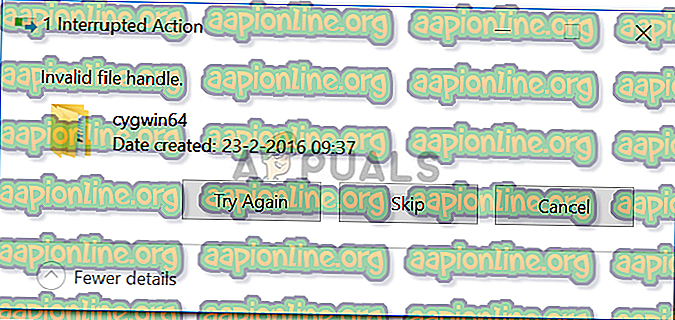
Convenții de denumire Microsoft
Convențiile privind denumirea Microsoft prevăd că fișierele sau folderele din sistemul dvs. nu ar trebui numite CON, PRN, AUX, NUL, COM1, COM2, COM3, COM4, COM5, COM6, COM7, COM8, COM9, LPT1, LPT2, LPT3, LPT4, LPT5, LPT6, LPT7, LPT8 și LPT9. Acest lucru se datorează faptului că aceste nume sunt nume rezervate în sistemul de operare Windows, ceea ce înseamnă că sunt utilizate într-un scop specific de sistemul de operare Windows și nu ar trebui utilizate altundeva. De asemenea, ar trebui să evitați să urmați imediat numele de mai sus printr-o extensie, de exemplu, NUL.txt. În cazul în care doriți mai multe detalii, puteți consulta acest articol pe site-ul Microsoft.
Ce cauzează mesajul de eroare „Invalid File Handle” pe Windows 10?
Ei bine, motivul apariției erorii menționate este destul de clar după ce ați citit Convențiile de denumire furnizate de Microsoft.
- Numele fișierului / dosarului este un nume rezervat: Mesajul de eroare apare atunci când fișierului pe care încercați să îl șterge i se dă un nume rezervat. Folosirea numelor rezervate este interzisă de Microsoft și nu ar trebui să fie afectată.
Acum, dacă aveți cunoștință de convențiile de denumire Microsoft și de cauza mesajului de eroare, puteți să le depășiți urmând soluția dată mai jos.
Ștergerea fișierului sau a dosarului
Fișierele cărora li se dă un nume rezervat pot fi inutile, deoarece nu le puteți folosi și nici nu puteți să le ștergeți folosind procedura standard. Pentru a șterge fișierul sau folderul, va trebui să vă bazați pe unele comenzi prompt de comandă.
Dacă vă confruntați cu mesajul de eroare în timp ce ștergeți un director, puteți face acest lucru urmând pașii de mai jos:
- Apăsați Windows Key + X și selectați Prompt Command (Admin) din listă pentru a deschide un prompt de comandă ridicat.
- După deschiderea promptului de comandă ridicat, tastați următoarea comandă:
rd \\. \ c: \ documents \ con / S / Q

- În comanda de mai sus, înlocuiți calea în consecință, totuși, asigurați-vă că nu eliminați „\\”. înaintea căii. Un alt exemplu ar fi:
rd \\. \ e: \ con / S / Q
Notă:
Parametrul / S este folosit pentru a spune comanda rd pentru a elimina toate subdirectoarele găsite în directorul specificat, în timp ce parametrul / Q este folosit pentru a spune comanda să elimine conținutul directorului specificat în tăcere (nu vi se va da niciun solicită). Mai mult, \\. este utilizat pentru a face referire la sistemul curent.
În cazul în care încercați să ștergeți un fișier, faceți următoarele:
- Deschideți un prompt de comandă ridicat, așa cum se arată mai sus.
- Introduceți următoarea comandă și apoi apăsați Enter :
del \\. \ c: \ Temp \ con.txt

- Pentru a șterge un fișier, va trebui doar să specificați extensia fișierului și să folosiți comanda del în loc de rd .
Asta e, probabil că ați șters fișierul / folderul din sistem.





